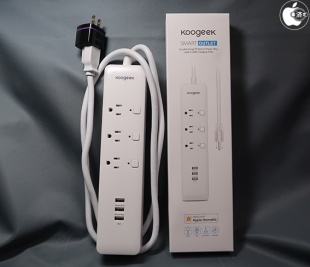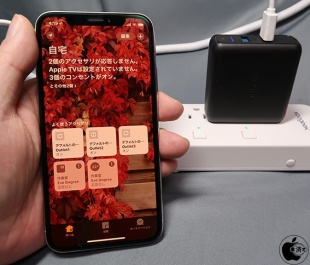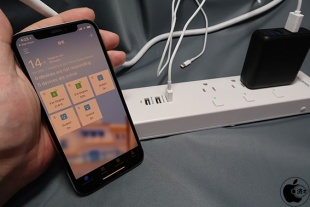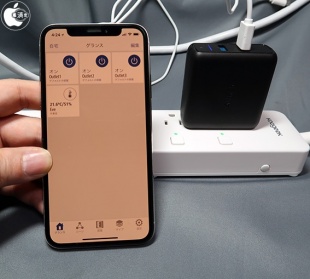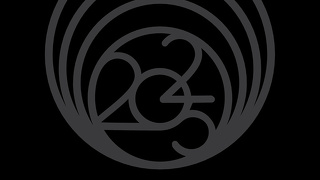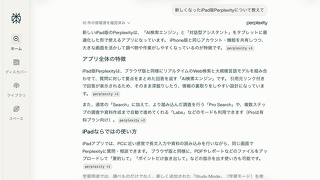KoogeekのHomeKit対応スマートコンセント「Koogeek O1US-1 Outlet」を試す
※本サイトは、アフィリエイト広告および広告による収益を得て運営しています。購入により売上の一部が本サイトに還元されることがあります。
Koogeekが販売するHomeKit対応スマートコンセント「Koogeek O1US-1 Outlet」を試してみました。
HomeKit対応のコンセント口を3個、iPhone/iPadを充電出来るUSB充電口を3個搭載したスマートコンセントです。
Siri経由で、コンセントに接続された電源機器類をオン/オフすることが可能です。
電源ケーブルの先が接地極付き3Pプラグ仕様のため、タイプA型プラグに変換するためのアダプタが同梱されています。
アダプタを必要とするため、壁コンセントから電源ケーブルまでの長さは、通常の電源タップよりも長くなります。
Koogeek O1US-1 Outletをコンセントに接続し、iOSのホーム Appから「アクセサリを追加」を選択します。
Koogeek O1US-1 Outlet本体裏側か、付属するマニュアルに記されているHomeKit登録コードをカメラで読み取りし、登録を完了します。
Koogeek O1US-1 Outletは、Wi-Fiの2.4GHz帯のみの対応となるため、設定時に、iPhone側のWi-Fi接続先を2.4GHz帯アクセスポイントに変更する必要があります。
設定完了後は、iPhoneのWi-Fi接続先を5GHz帯に戻して構いません。
設定が完了すると、ホーム Appの画面に3個のコンセント口がアクセサリ登録されます。
コンセント口に個別名称を付ける事で、Siriから個別コントロールし易くなります。
なお、USB充電口は、HomeKit非対応です。
iPhone/iPad/Apple Watchアプリ「Koogeek Home」からもコントロール可能です。
おはよう、行ってきます、ただいま、おやすみといったシーンコントロールも可能です。
iPhone/iPadアプリ「Elgato Eve」からも管理可能です。
グループシーン設定がしやすいので、このアプリから設定管理する方が良いと思います。